Ventus W233 User Manual [de]

0
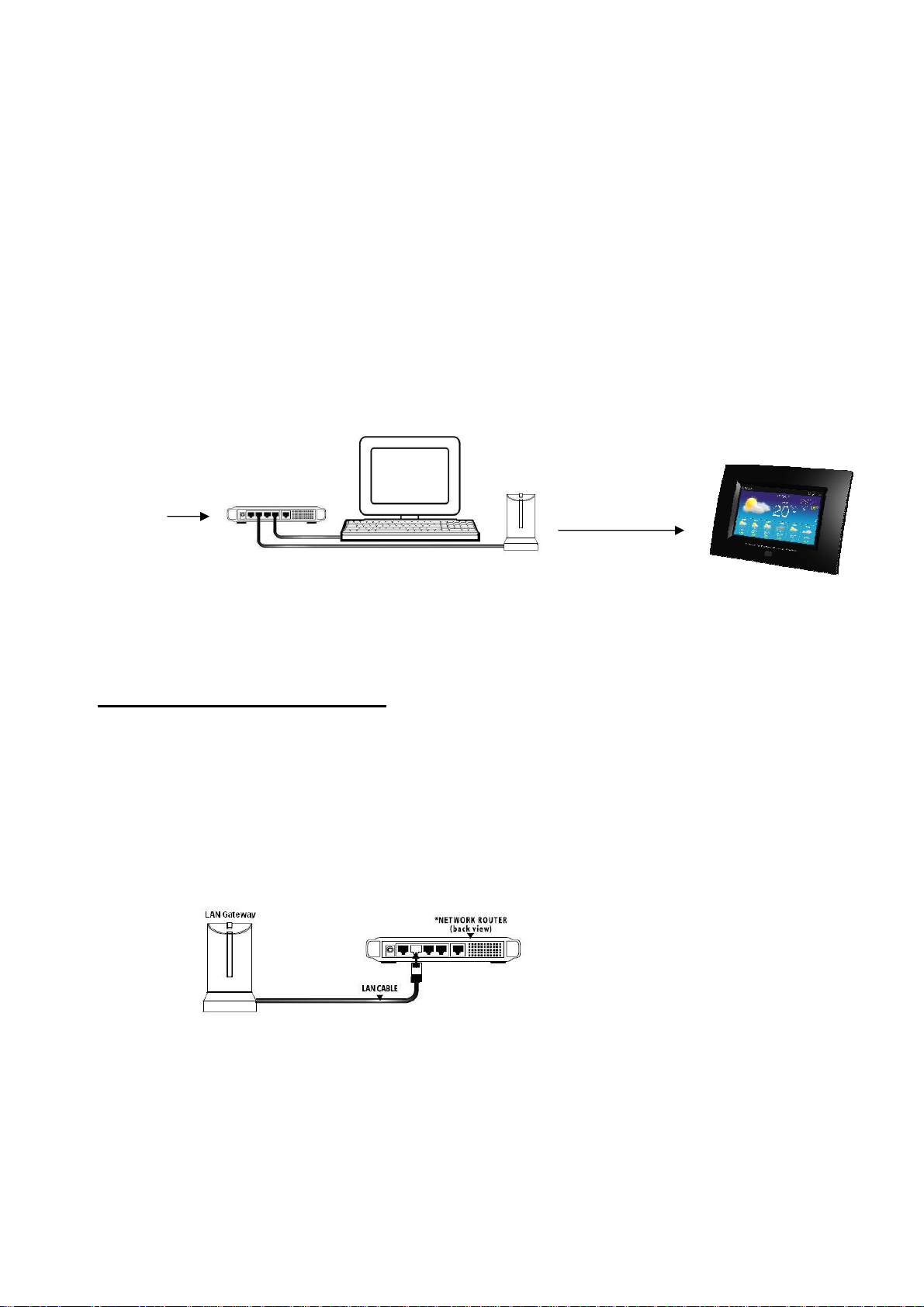
7” TFT TRÅDLØS VEJRSTATION & FOTORAMME Dansk Manual
Tak for dit køb af den nye generation af 7” TFT vejrstation & fotoramme.
Den er skabt med det sidste nye indenfor teknologi og komponenter, så den vil give dig præcise og pålidelige
målinger af 7 dags vejrudsigt og vejrinformationer samt digital fotoramme. Læs venligst denne manual grundigt
igennem for at få det fulde udbytte af produktets funktioner.
I pakken er:
- Fotoramme (hovedenhed) & adapter
- Trådløs LAN gateway (transmitter) med kabel og adapter
- CD med software
- Infrarød (IR) fjernbetjening
Overblik
Internet
Router (ikke inkluderet)
20,000 byer
Digital Fotoramme (hoved enhed)
Transmitter
Trådløs Transmission
LAN Gateway
Vejr Data
Vejrdata bliver opdateret fra Internettet automatisk og sendt til hovedenheden trådløst via LAN gateway
(transmitter) der er tilkoblet en router (eller server netværk) for direkte Internet forbindelse)
Quick Start Guide for indledende Setup
1) Placer hovedenheden indenfor 10 meters (uden forhindringer) fra LAN gateway (Transmitter). Vi anbefaler
at man placerer hovedenhed i samme rum som Transmitter . Forbind 5.0V adapter til hovedenheden og den
vil søge efter LAN gateway automatisk.
2) Fjern isolations papiret fra fjernbetjening. Tryk på [WEATHER] knappen på fjernbetjeningen for at komme til
vejr display.
3) Isæt LAN kabel fra LAN gateway (transmitter) in i en ledig port der findes bag på din router
4) Forbind 6.0 V adapter til transmitter og til stikkontakten.
5) Kopier program filen fra CD´en til en mappe på din pc. Dobbelt klik exe filen for at køre programmet. Der vil
fremkomme et billede, der efter kort tid skriver i bunden af billedet at: “LAN gateway found” . Den blå
indikator bar på transmitteren blinker nu hvert 30 sekund.
6) Vælg din by og evt fire andre byer og klik på [SAVE] for at gemme og [EXIT] for at komme ud. (Hvis den blå
1
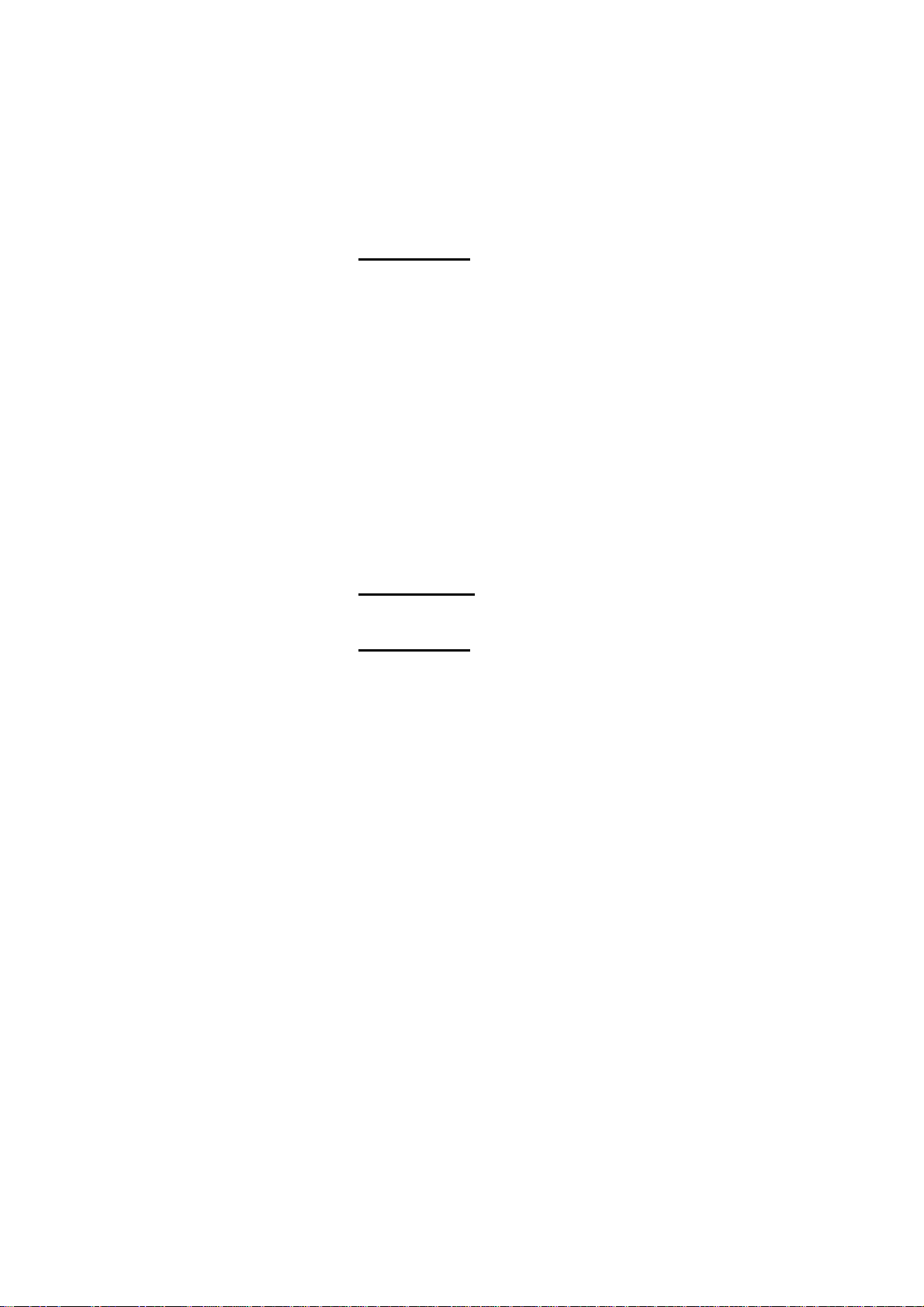
indikator bar forbliver tændt i 20 -120 sekunder, betyder det at transmitteren nu sender data til
hovedenheden)
7) Så snart RF modtagelsen er gennemført vil vejrdata fremkomme. Dette kan tage flere minutter afhængig af
Internet hastighed og Server trafik.
Knapper på hovedenhed Tryk funktioner
POWER Tænd/sluk enheden
UP/DOWN Vælg by i vejr display menu
Flyt op/ned i setup menu
LEFT/RIGHT Vælg foto i foto menu
Vælg mellem forskellige vejr informationer i vejr display menu
Flyt venstre/højre i setup menu
Enter Indgang til display menu eller bekræft opsætning i setup menu
Vis vejr highlights i photo menu
Exit Ud af nuværende display menu
(Når display er slukket, tryk da en vilkårlig tast undtagen [POWER] for at tænde vejr display menu i ca. 1 minut)
Knapper på LAN gateway
TRANSMIT Overfør RF data til hovedenhed
Knapper på fjernbetjening Tryk funktioner
POWER Tænd/sluk enheden
PHOTOS Indgang til foto menu
WEATHER Indgang til vejr menu
WEATHER + PHOTOS Indgang til vejr & foto menu
CALENDAR Indgang til kalender menu
SETUP Indgang til setup menu
SLIDESHOW Aktivere eller deaktivere slideshow funktion
MENU Indgang til menu funktion
ENTER Indgang til display menu eller bekræft opsætning i setup menu
Vis vejr highlights i photo menu
Exit Ud af nuværende display menu
UP/DOWN Vælg by i vejr display menu
Flyt op/ned i setup menu
LEFT/RIGHT Vælg foto i foto menu
(transmitter)
Tryk Funktioner
Vælg mellem forskellige vejr informationer i vejr display menu
Flyt venstre/højre i setup menu
ZOOM Zoom ind på foto
ROTATE Rotere foto
(Når display er slukket, tryk da en vilkårlig tast undtagen [POWER] for at tænde vejr display menu i ca. 1 minut)
2
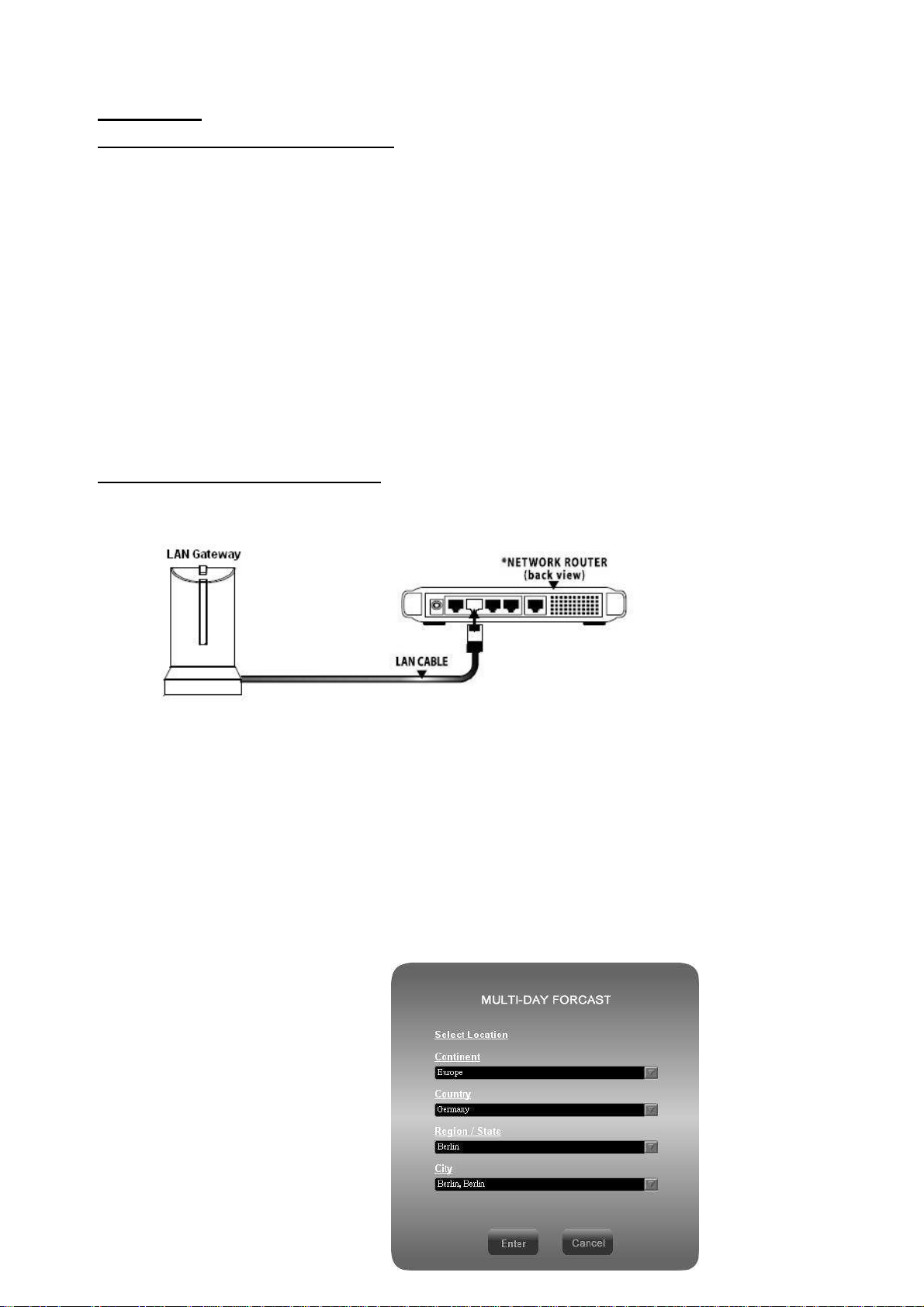
SETUP
Fotoramme (hovedenhed) & Fjernbetjening:
- Placer hovedenheden indenfor 10 meters (uden forhindringer) fra LAN gateway (Transmitter). Vi anbefaler
at man placerer hovedenhed i samme rum som Transmitter. Placer hovedenheden væk fra metal og kilder
der skaber interferrens så som: PC skærme, mobil telefoner, trådløse elektroniske enheder, TV etc.
- Forbind 5.0V adapter til hovedenhed
- Ét stk CR2025 batteri er inkluderet I fjernbetjeningen. For indledende opsætning fjernes isolations papiret
fra fjernbetjeningen.
(For at udskifte batteriet, venligst følg instrukser bag på fjernbetjeningen for at åbne batteri rummet. Følg
batteri polariteten der er angivet og udskift CR2025 batteriet. Luk batteri døren igen)
- Hold fjernbetjeningen foran hovedenheden (indenfor 1 meter) og tryk på [WEATHER] knappen på
fjernbetjeningen for at komme til vejr menu.
LAN gateway (transmitter) & PC program
1) Isæt LAN kabel fra transmitter ind i en ledig port bag på din router.
(Din router router kan se anderledes ud en på billedet)
- Forbind 6.0V adapter til transmitter og stikkontakt
- Isæt CD´en i dit CD rom drev og gem program filen I en mappe på din harddisk. Dobbelt klik på exe filen for
at køre programmet.
- “LAN Gateway Found” vil nu fremkomme i bunden af den skærm der popper op, når forbindelsen er
etableret.
(Note: Hvis “Cannot find LAN Gateway” eller fejlbesked fremkommer I bunden af billedet i stedet for gør
venligst da følgende: læs “TROBULESHOOTING” afsnittet i denne manual for detaljer.)
- Klik [EDIT] til højre for “HOME”, og derefter klik [EDIT] igen for at gå til “Select Location” menu. Vælg
ønsket by og klik [Enter]
3
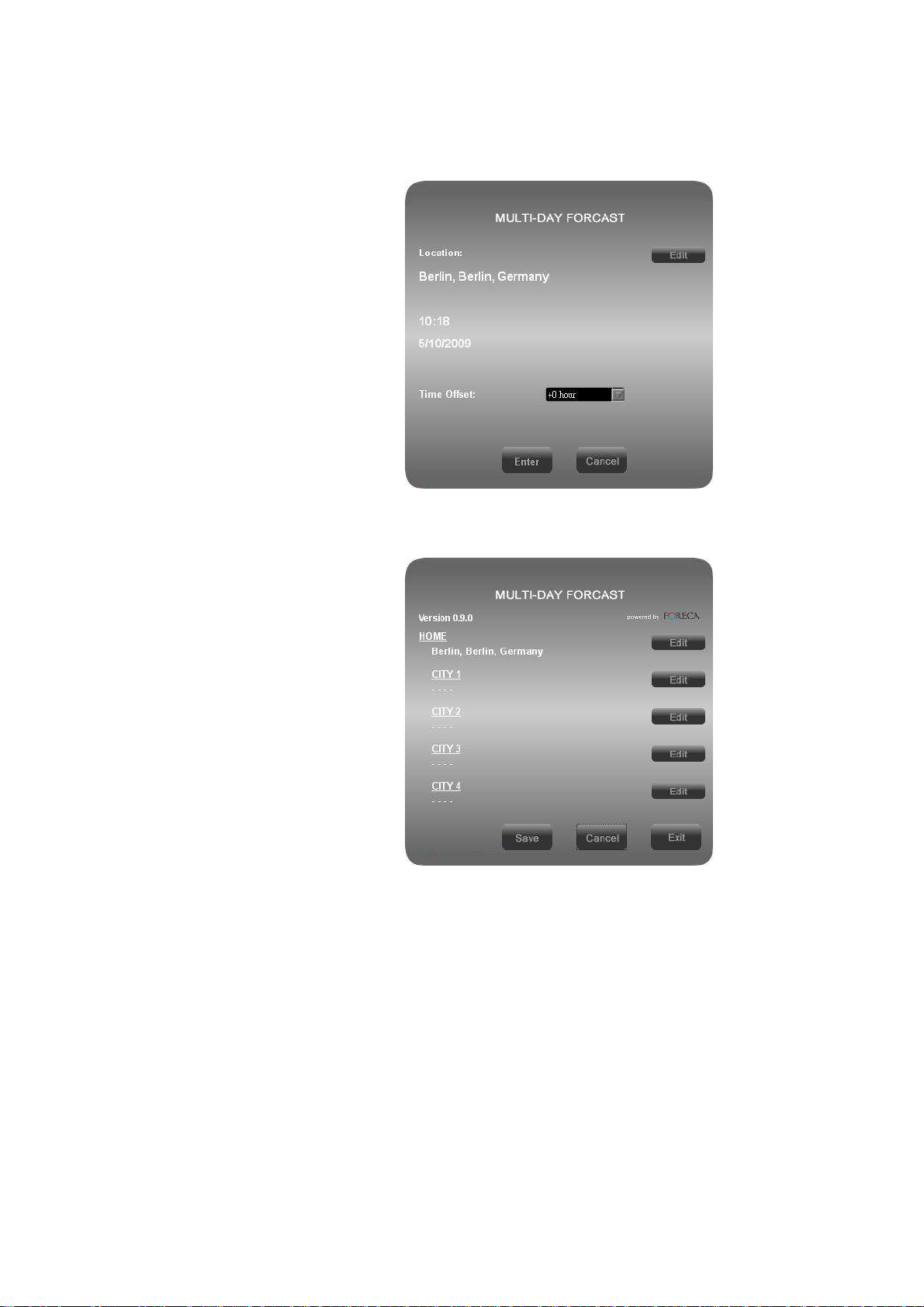
Den lokale tid vil blive vist lige under by navnet. Hvis tiden ikke er korrekt, vælg da “Time Offset” hvor tiden kan
justeres om nødvendigt.
- Klik [Enter] for at komme tilbage til start menu. Denne procedure kan også gøres for fire andre byer.
- Efter opsætning af by, klik [SAVE] for at gemme og klik [EXIT] for at lukke vinduet. Transmitteren vil søge
efter adgang til Internet og server automatisk for at modtage vejr data og sende disse til hovedenheden.
- Normalt vil den blå indikator bar på transmitteren blinke hver 30 sekund. Når transmitteren sender data til
hovedenheden vil den blå indikator bar være tændt i 30-120 sekunder. Hvis den blå indikator bar blinker
hvert 5 sekund, venligst gå til “TROBULESHOOTING” afsnittet i denne manual.
- Så snart RF modtagelsen er succesfuldt modtaget vil vejr data fremkomme på hovedenheden i vejr display
menuen
- For at skifte dine byer skal du gå til pc software programmet for at opdatere og gemme dine nye byer.
- Du kan trykke på [TRANSMIT] en gang på transmitteren for at tvinge transmittering af RF vejrdata til
hovedenheden.
4
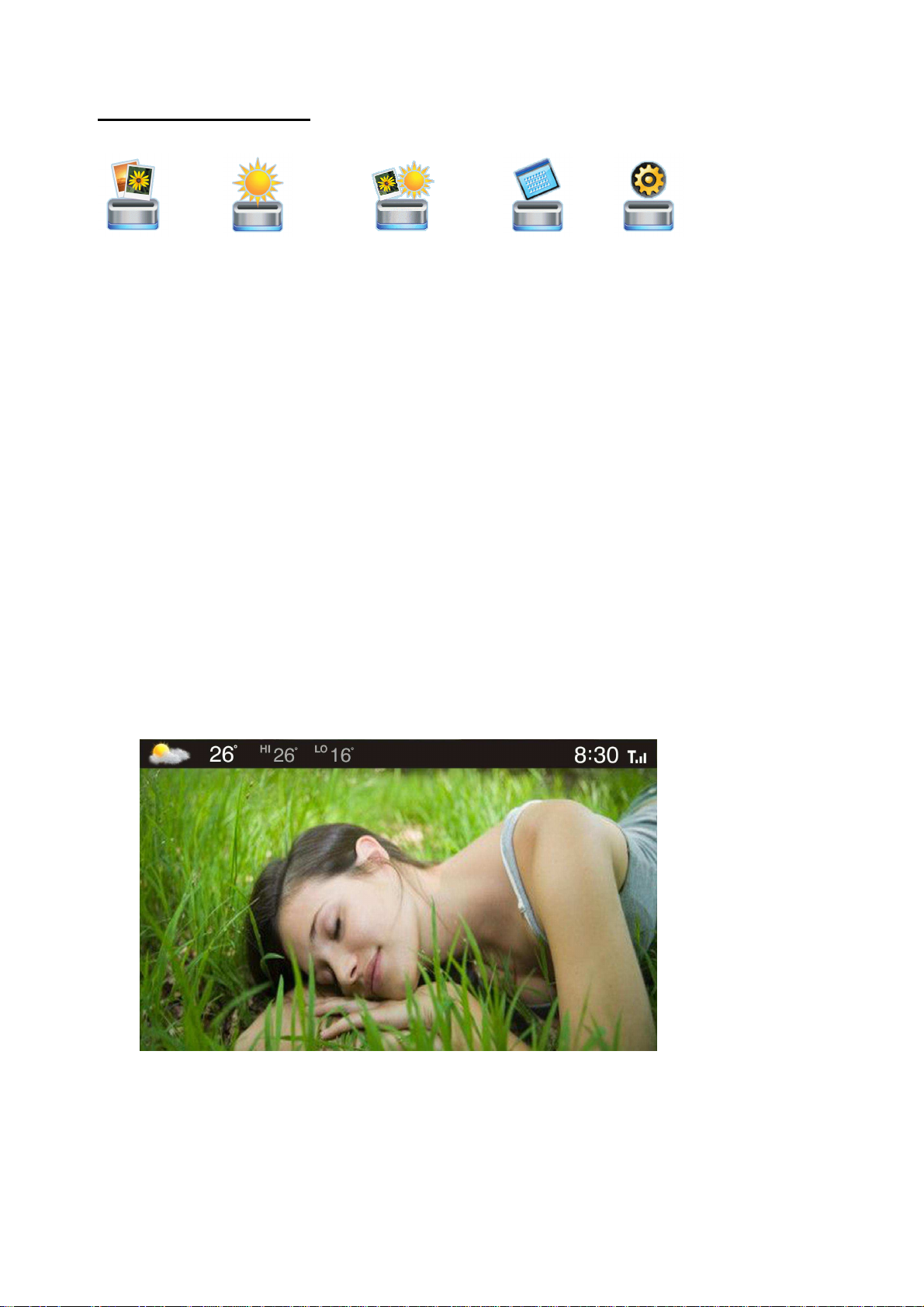
ANVENDELSE
Der er 5 display menuer der kan vælges imellem.
PHOTO WEATHER WEATHER & PHOTO CALENDAR SETUP
Tryk [LEFT] eller [RIGHT] for at vælge og [ENTER] for at vise den valgte menu.
PHOTO MODE (FOTO MENU)
Gem dine billeder (JPEG format) på dit hukommelseskort (USB memory stick, SD eller MMC kort) og isæt det i
siden på hovedenheden, når enheden er slukket. Tænd for hovedenheden igen og vælg PHOTO for at se dine
foto.
Tryk [LEFT] / [RIGHT] for at se det foregående eller næste foto
Tryk [SLIDESHOW] for at aktivere eller deaktivere slideshow
Tryk [ZOOM IN] for at forstørre foto (tryk gentagne gange for at komme tilbage til originale størrelse)
Tryk [ROTATE] for at rotere foto
For at indstille tidsinterval og overgangseffekt på dit slideshow gå da til SETUP menu.
Tryk [Enter] for at skifte mellem foto menu og foto med vejr menu fra din by
(Foto med vejrdata hightlights)
Vejrdata highlight fra din by
- Dagens vejrudsigt, nuværende temperatur, høj/lav temperatur forudsigelse og lokal tid.
5

VEJR MENU
7-Dags Vejrudsigt Display
1) Dagens vejrudsigt
2) Kommende 6 dages vejrudsigt
3) Kommende 6 dages høj/lav forudsigelse for temperaturen
4) Nuværende temperatur i C eller F
5) Dagens høj/lav temperatur forudsigelse
6) RF signal indikator – forbliver tændt når den har modtaget korrekt fra transmitter
7) Lokal tid fra valgte by (auto-synkronisere tiden fra Internet)
8) Byens navn
Tryk [Right] knappen for at vise “Dagens vejr display”
Tryk [Up] eller [Down] knappen for at vælge by
Tryk [Slideshow] for at aktivere eller deaktivere slideshow menu for vejr display
6
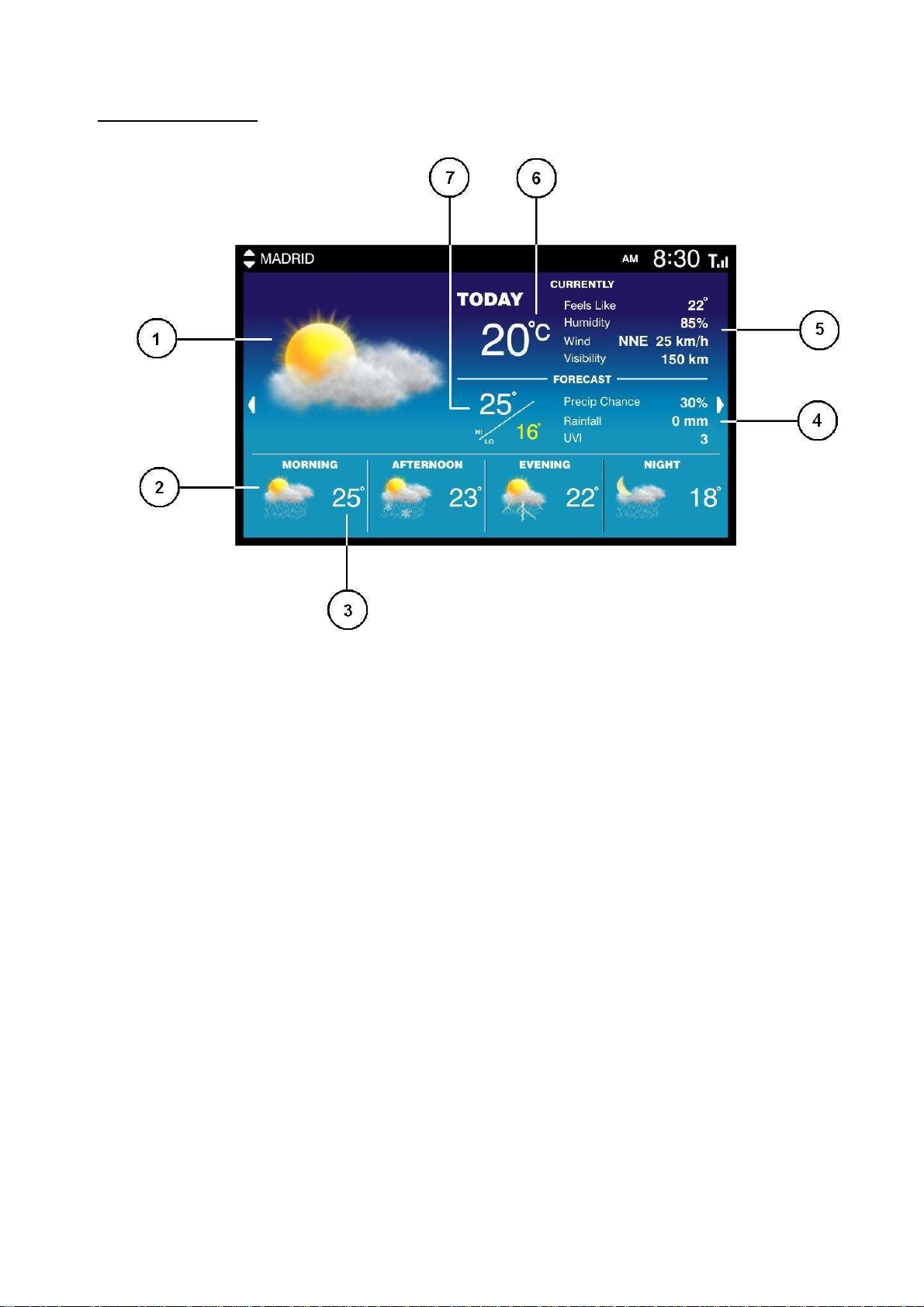
D
agens vejr display
1) Dagens vejrudsigt
2) Idags vejrudsigt for om morgenen / eftermiddagen / aftenen / natten
3) Idags temperatur forudsigelse for om morgenen / eftermiddagen / aftenen / natten
4) I dags forudsigelse:
- Chance for nedbør i %
- Forudsigelse for nedbørsmængde
- Maksimum UVI forudsigelse (fra 1 til 15)
5) I dags nuværende aflæsning:
- Nuværende temperatur som det vil føles
- Nuværende luftfugtighed
- Nuværende vindhastighed og vindretning
- Nuværende sigtbarhed
6) Nuværende temperatur
7) Dagens høj/lav temperatur forudsigelse
Tryk [Right] knappen gentagne gange for at vise de kommende 6 dages vejr display
Tryk [Left] knappen for at komme tilbage til foregående vejr display
Tryk [Up] eller [Down] knappen for at vælge by
7
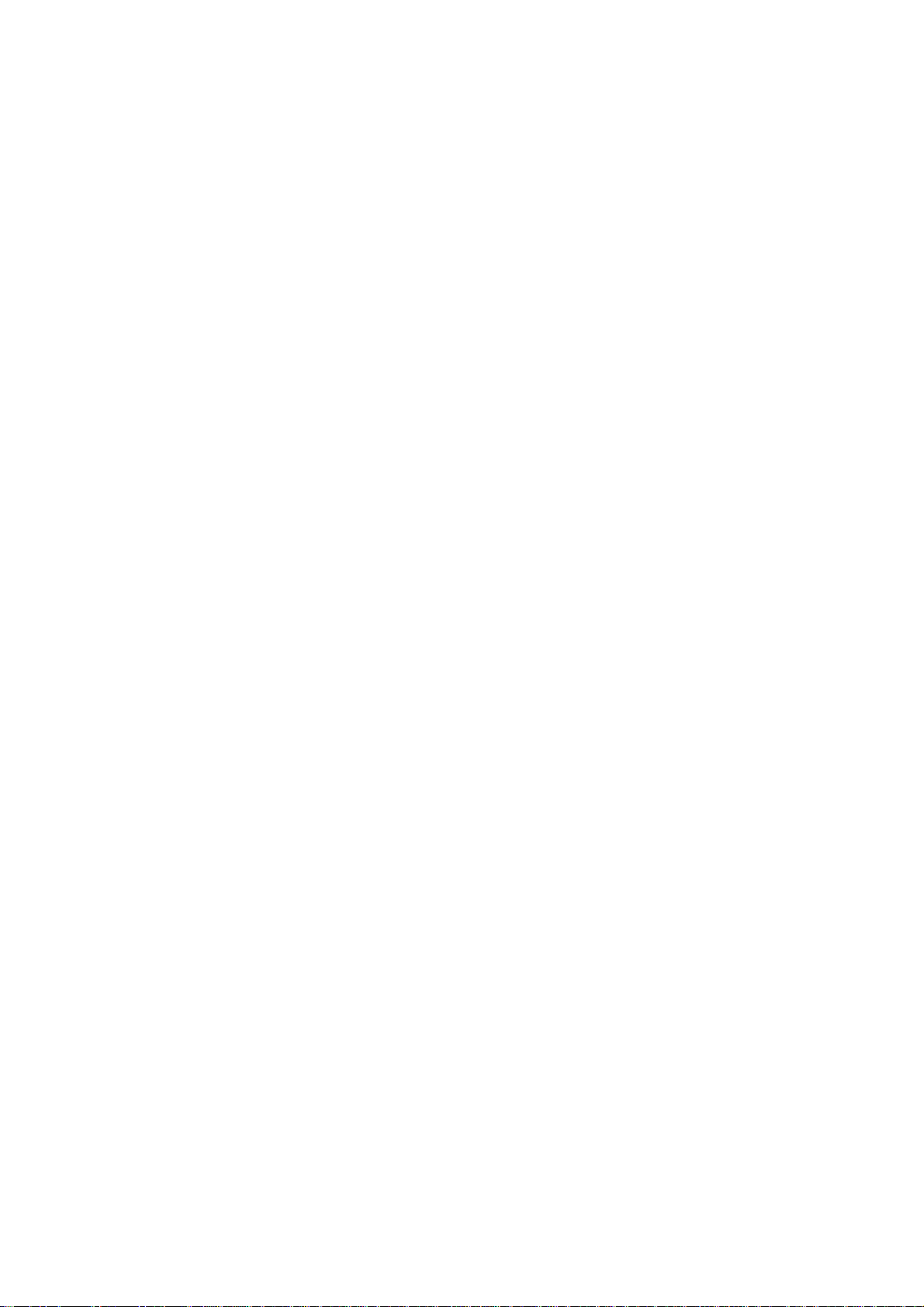
Tryk [Slideshow] for at aktivere eller deaktivere slideshow menu for vejr display
8
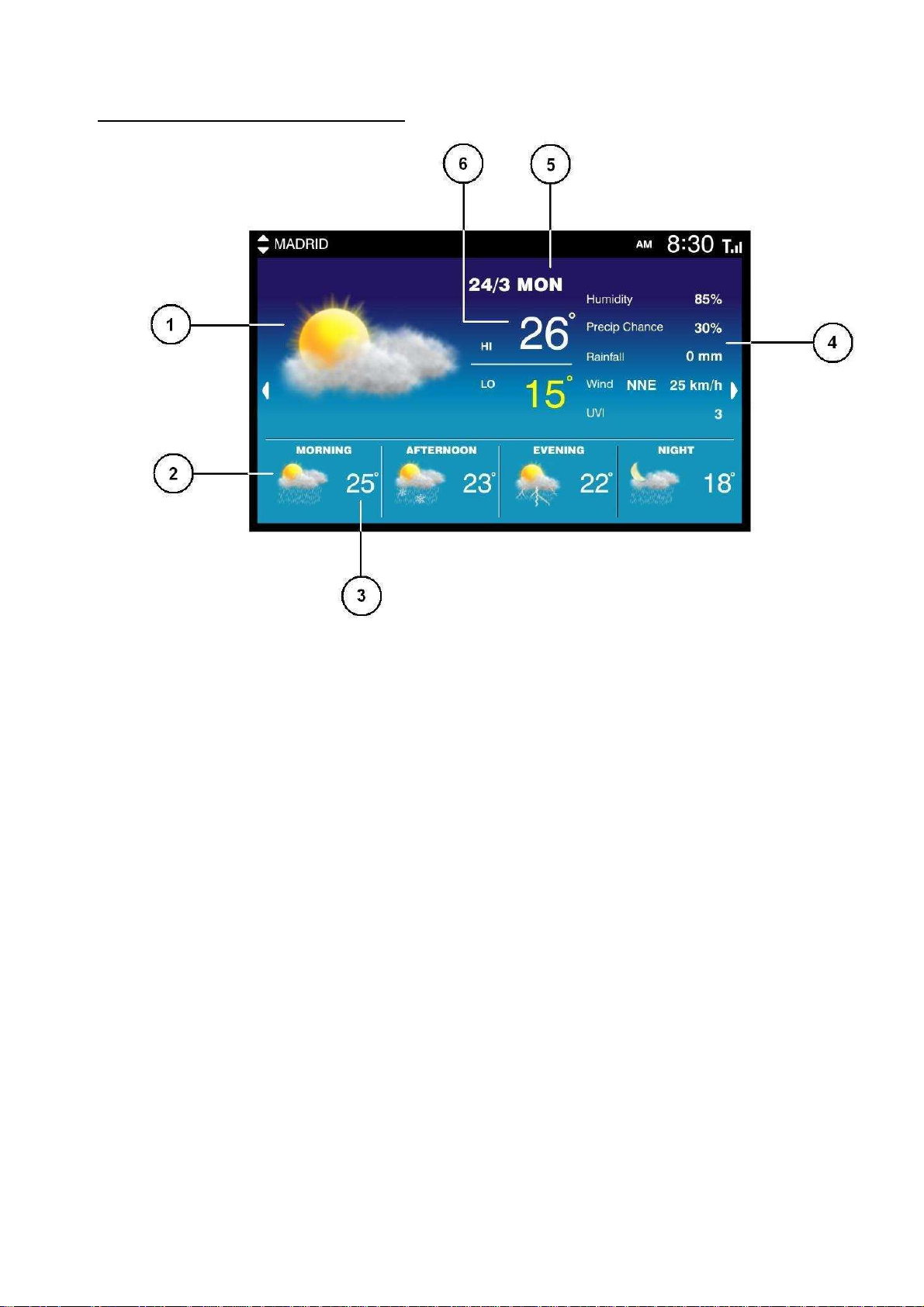
Vejr display for de kommende 6 dage
1) Vejrudsigt for idag
2) Dagens vejrudsigt for om morgenen / eftermiddagen / aftenen / natten
3) Dagens temperatur forudsigelse for om morgenen / eftermiddagen / aftenen / natten
4) Dagens forudsigelse:
- Chance for nedbør i %
- Forudsigelse for nedbørsmængde
- Maksimum UVI forudsigelse (fra 1 til 15)
5) Dato & ugedag
6) Høj & lav temperatur forudsigelse
Tryk [Right] knappen for at vise den kommende dags vejr display
Tryk [Left] knappen for at komme tilbage til foregående vejr display
Tryk [Up] eller [Down] knappen for at vælge by
Tryk [Slideshow] for at aktivere eller deaktivere slideshow menu for vejr display
9
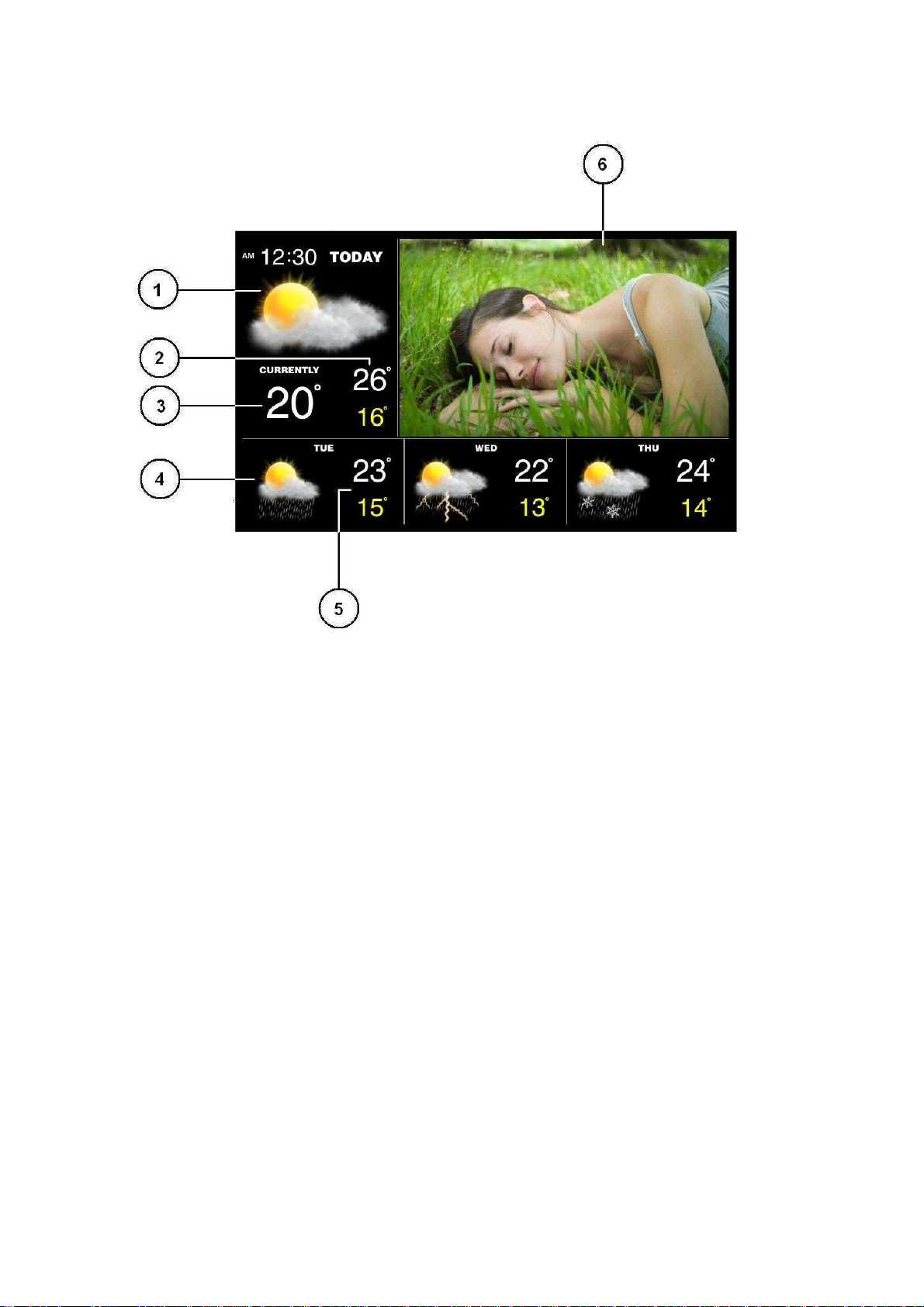
VEJR & FOTO MENU
1) I dags vejrudsigt for valgte by
2) I dags høj/lav temperatur forudsigelse fra valgte by
3) Nuværende temperatur for valgte by
4) Vejrudsigt for de kommende 3 dage for valgte by
5) Høj/lav temperatur forudsigelse for de kommende tre dage for valgte by
6) Billeder
KALENDER MENU
Tryk [LEFT] / [RIGHT] for at vise kalender for den forgangne eller kommende måned
Tryk[UP] / [DOWN] for at vise kalander for det forgangne eller kommende år
For at indstille kalender skal du gå til SETUP menu
10
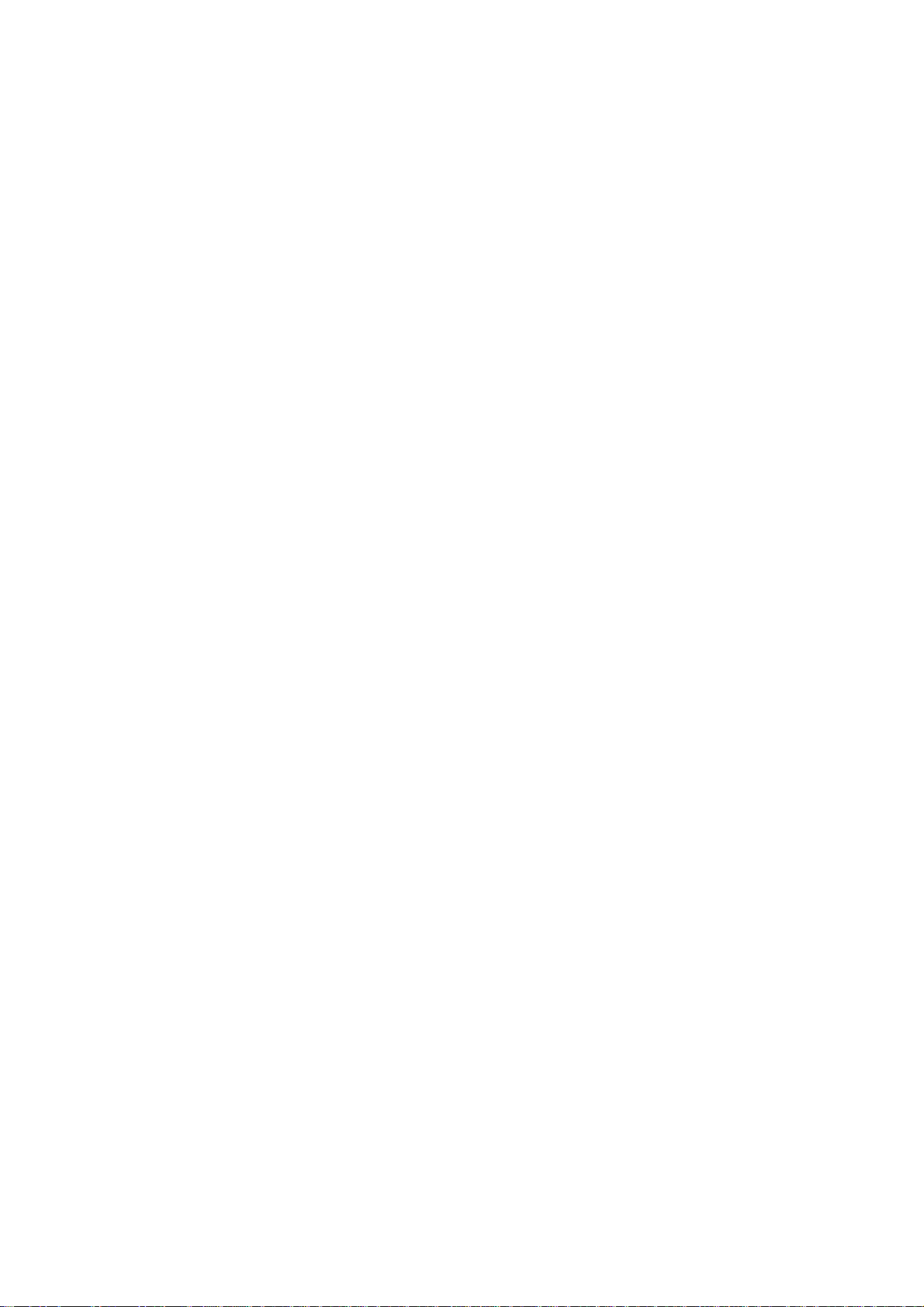
SETUP MENU
Tryk [UP]/[DOWN] for at navigere i setup menu. Tryk [LEFT]/[RIGHT] for at vælge indstilling og [ENTER] for at
bekræfte.
Sprog: Vælg mellem engelsk, tysk og fransk
Slideshow Vejr Vælg mellem 5s, 10s, 20s & 30s for foto slideshow
Slideshow Foto: Vælg mellem 3s, 5s, 15s, 1 min, 15 min & 1 time i foto slideshow menu
Overgangseffekt: Vælg overgangseffekt for foto i slideshow menu
Display menu: Vælg foto display menu (cinema, stretch, crop)
On/Off Timer 1 - On: Begynd første automatisk visning (on) i tiden i HH:MM; aktivere/deaktivere
On/Off Timer 1 - Off: Afslut første automatisk visning (off) i tiden i HH:MM; aktivere/deaktivere
On/Off Timer 2 - On: Begynd anden automatisk visning (on) i tiden i HH:MM; aktivere/deaktivere
On/Off Timer 2 - Off: Afslut første automatisk visning (off) i tiden i HH:MM; aktivere/deaktivere
(For at spare på strømmen kan du vælge hvornår du vil tænde og slukke for
fotorammen automatisk i løbet af dagen ved at bruge On/Off timer 1 eller 2)
Lysstyrke: Vælg lysstyrke på display fra niveau 1 til 16
Kontrast: Vælg kontrast på display fra niveau 1 til 16
Farvemætning: Vælg farvemætning på display fra niveau 1 til 16
Kalender visningsformat: Vælg mellem dag/måned eller måned/dag format
Tidsformat: Vælg mellem 24 & 12 timers format
Alarm: Justere alarm tid og aktivere/deaktivere alarm
Trådløse modtagelse: Automatisk – standard RF modtagelses modus
Søg nu – Søger øjeblikkeligt efter transmitter
Temperatur: Vælg mellem C & F for temperatur
Regn enhed: Vælg mellem mm og inch
Vind enhed Vælg mellem km/h, m/s, knots & mph
Sigtbarhed enhed Vælg mellem km eller miles
11
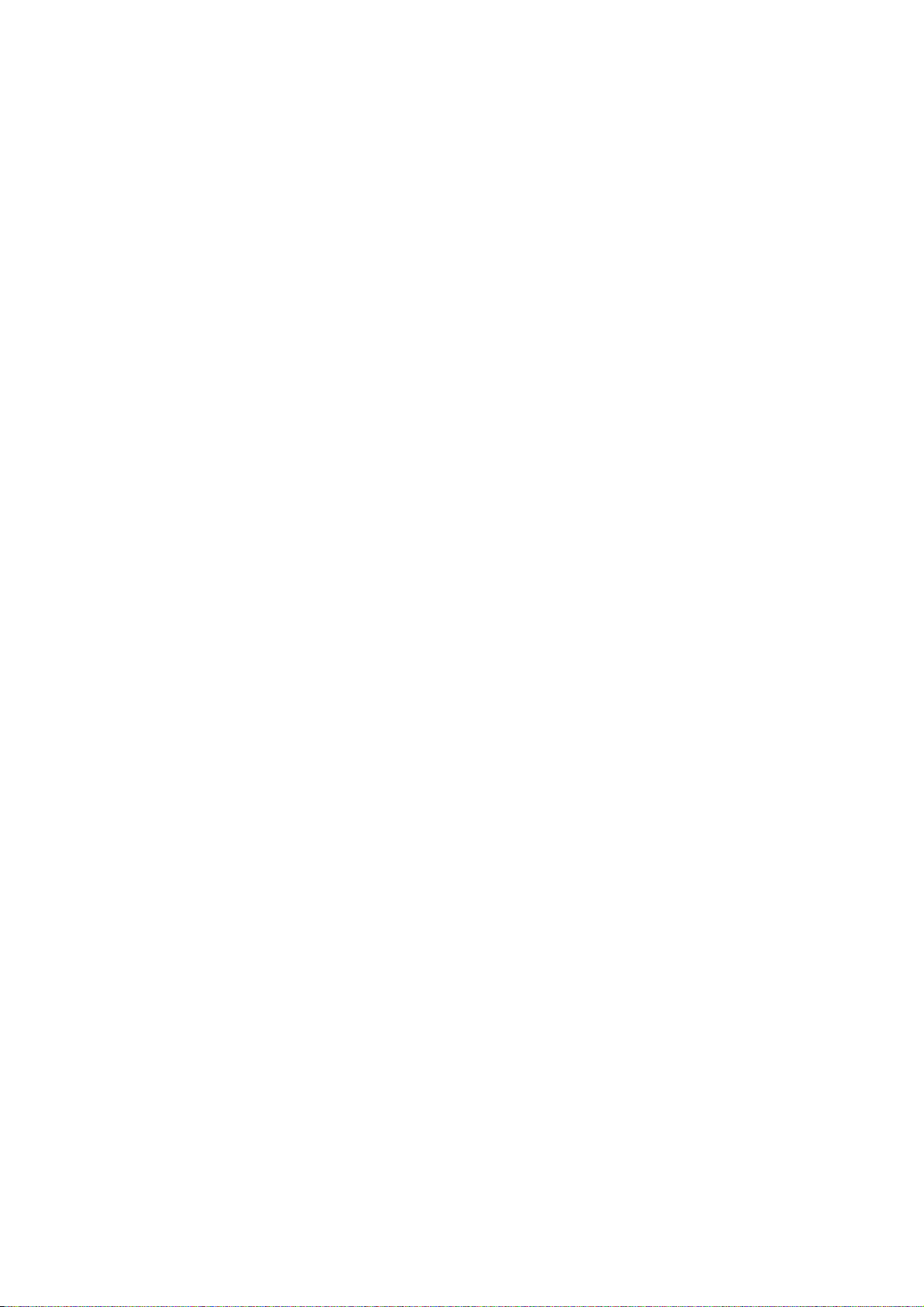
TROUBLESHOOTING
1) “Cannot get time/DST from server” fremkommer i PC programmet
- Vær sikker på at din PC er tilkoblet Internet. Prøv at åbne nogle forskellige hjemmesider for at være sikker
på at du er på Internettet.
- Der kan være meget trafik på serveren. Venligst vent og prøv igen efter nogle minutter.
- Se efter om LAN kablet er tilsluttet rigtigt til LAN porten i din router (eller dit server netværk)
- Hvis din router er kontrolleret af en server eller du ønsker at tilslutte direkte til LAN port i din server i stedet
for i en router, kan det være nødvendigt at få administratoren af din serveren til at åbne for adgang af
transmitter-LAN gateway både til LAN og Internettet.
- Hvis der er MAC adgangs kontrol på din router eller dit server netværk, skal du indsætte alle 4 MAC numre
nedenfor og åbne Internet adgang til hver af MAC enhederne
00-50-C2-A5-E0-01
00-50-C2-A5-E1-00
00-50-C2-A5-E1-01
00-50-C2-A5-E1-02
- Du kan tilkoble op til 4 LAN gateways til den samme router eller server netværk
2) Den blå bar indikator på LAN gateway (transmitter):
a) Transmitter blinker hver 30 sekunder
- Det indikere at der er strøm til transmitteren og dette er normalt
b) Det blå lys forbliver tændt i en periode af ca. 20-120 sekunder
- Transmitteren er ved at sende vejr data til hovedenheden og dette er helt normalt
c) Der er ét kort blåt blink hvert 5 sekund på transmitteren
- Transmitteren er ikke tilkoblet din router, eller LAN kablet er klemt / i stykker.
- Hvis denne situation er vedvarende, da tjek venligst forbindelsen til LAN kablet til både transmitteren og til
din router
d) Der er to korte blink hvert 5 sekund fra transmitteren
- Transmitteren er forbundet til din router, men kan ikke finde en IP addresse
- Hvis denne situation er vedvarende, da tjek venligst din routers opsætning for at være sikker på at DHCP
er aktiveret og der er fri adgang til IP addresser
e) Der er tre korte blink hvert 5 sekund fra transmitteren
- Transmitteren har en IP addresse, men kan ikke bestemme domæne navnet på serveren. Dette betyder at
din router ikke har informationer om domæne navnet på serveren, hvilket er meget sjældent.
- Vær sikker på at din router er forbundet til Internettet
12
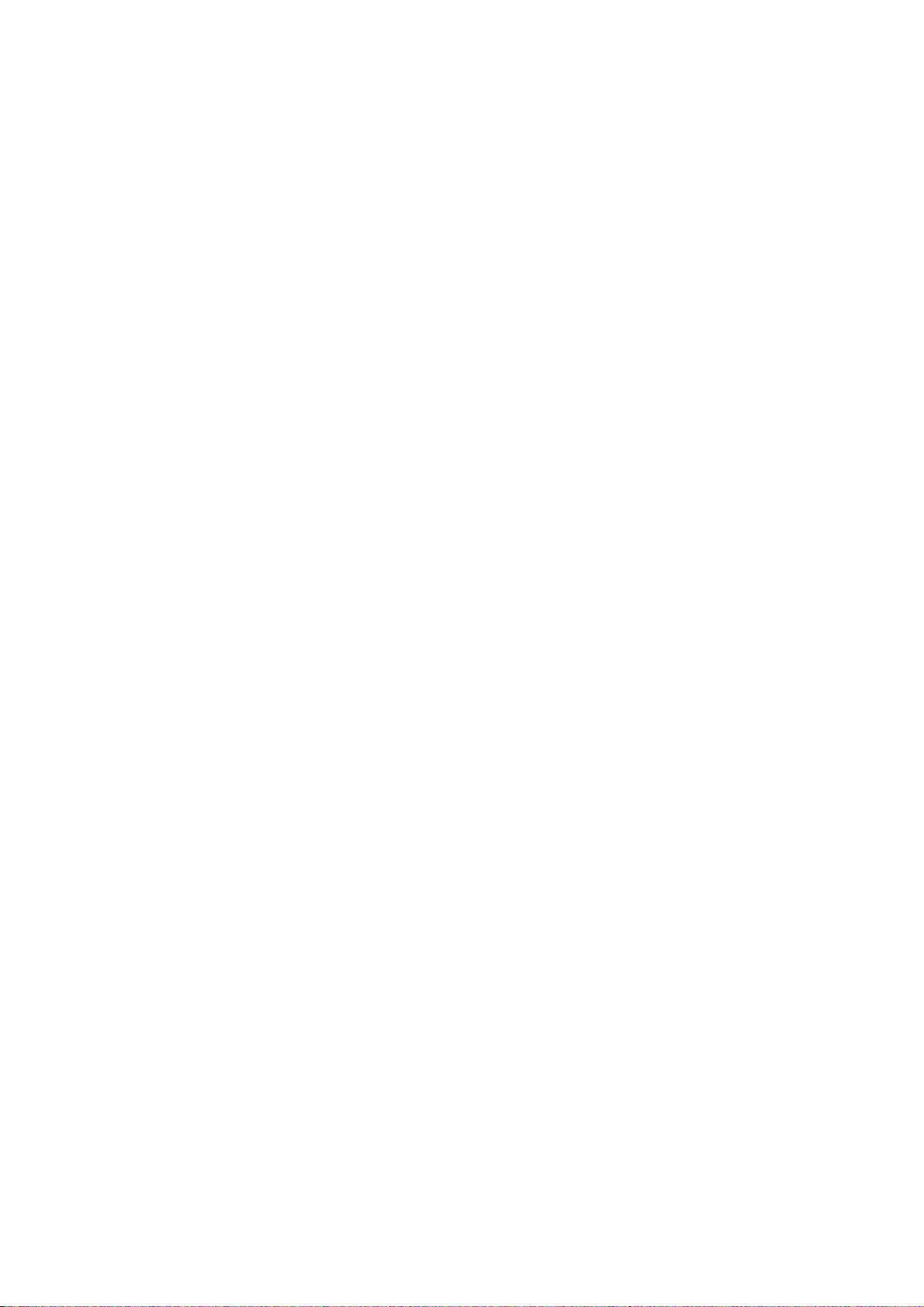
f) Der er fire korte blink hvert 5 sekund fra transmitteren
- Transmitteren kan ikke hente vejr data fra serveren
- Vær sikker på at din firewall til din router ikke har blokeret for web adgang fra transmitteren.
- Der kan være meget trafik på serveren. Vent venligst og hvis denne situation er vedvarende, så sluk
venligst for transmitteren i kort tid og tænd igen.
3) Hvis “LAN Gateway Found” fremkommer i PC programmet & Transmitteren virker fint (dvs det blå lys
blinker hvert 30 sekund), men hovedehden ikke modtager vejr data fra transmitter. Prøv da at forkorte
afstanden mellem hovedenheden og transmitter og gentag setup proceduren fra denne manual igen.
Forhindringer eller vægge mellem enhederne vil forkorte afstanden for modtagelse af signal. Placer
hovedenheden væk fra metal og kilder der skaber interferrens så som: PC skærme, mobil telefoner,
trådløse elektroniske enheder, TV etc.
4) Der er et strøm backup system, der kan opretholde strømmen i hovedenheden i omkring én times tid i
tilfælde af strømsvigt. Efter denne time vil hovedenheden lukke ned og du skal nu synkronisere tranmitter
igen og følge hele setup proceduren igen som beskrevet I denne manual.
5) Hvis fjernbetjeningen ikke fungere indenfor én meter fra hovedenheden kan det skyldes at batteriet er brugt
op. Udskift CR2025 batteriet til et nyt og isæt det i følge angivet polaritet.
6) USB porten på siden af hovedenheden skal ikke bruges som et strømstik eller oplader, kun bruges som
USB flash drive. Den ekstra energi der det kan medføre kan betyde forringede modtagelse og sendeforhold
og kan nulstille hovedenheden. Vi er ikke ansvarlige for nogen ødelæggelse af hovedenheden som følge af
brug af hovedenheden på dennemåde.
FAQ – Ofte stillede spørgsmål
Skal jeg forbinde min hovedenhed til en?
A. Nej.
Hovedenheden forbinder til LAN gateway via RF radio transmission. De er aldrig fysisk forbundet til din LAN gateway eller
din computer.
Virker LAN gateway med en dial-up Internet forbindelse?
A. Nej.
LAN Gateway kræver et højhastigheds bredbånds Internet forbindelse
Hvor ofte opdateres vejr dataen på min hovedenhed?
A. Dataen med vejrforudsigelser opdatres automatisk ca. hver 6 time og den nuværende vejr data opdateres hver time
Hvis jeg mister Internet forbindelsen, vil jeg så miste mine vejrdata på hovedenheden?
13
